|
Formel 1 - Lady

Dieses Tutorial
wurde
von mir Romana
geschrieben, es darf
nicht kopiert werden und
auf
anderen
Seiten zum
download angeboten
werden.
Jegliche Ähnlichkeit ist
rein zufällig.
Ich habe es mit Corel 12 geschrieben, geht aber
sicher mit den anderen
auch.
Hier
bekommt ihr das Material
dazu.
Filter - Greg´s Faktory
Output Vol. II - Pool
Shadow
Entpacke das Material
und gebe es in deinen
Tuben Ordner.
Die Maske lege dir unten
im PSP hin.
Die Auswahl Dateien
gehören in die Auswahl
von PSP
Hast du alles dann
fangen wir an.
1.)
Öffne ein neues
transparentes Bild von
650 x 650
Suche dir 2 schöne
Farben aus deiner Tube
Ich hab als
Vordergrundfarbe Schwarz
#000000
und als
Hintergrundfarbe Weiß #FFFFFF
2.)
Ebene - neue
Rasterebene
Auswahl - Auswahl
laden - Auswahl laden
aus Datei
suche dir da die
Auswahl "tag39-rom01"
mit dieser Einstellung
(
Habe nur ein Bild gemacht, da immer die
gleiche Einstellung ist )
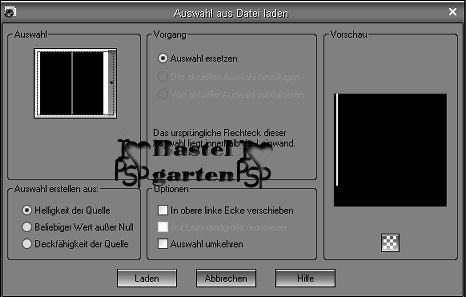
3.)
Fülle diese nun mit deiner dunklen
Vordergrundfarbe
Auswahl aufheben
Ebene duplizieren - vertikal spiegeln
Ebenen nach unten zusammenfassen
4.)
Effekte - 3D Effekte - Schlagschatten
mit dieser Einstellung
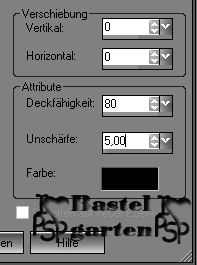
5.)
Wiederhole nun die Schritte von 2 - 4
Bei
allen Selektionsdateien - es bleiben 2 -
3 - 4 .
6.)
Ebene - neue
Rasterebene
Auswahl - Auswahl
laden - Auswahl laden
aus Datei
suche dir da die
Auswahl "tag39-rom05"
gleiche Einstellung
Fülle diese nun mit deiner dunklen
Vordergrundfarbe
Auswahl aufheben
Effekte - 3D Effekte - Schlagschatten
aus Punkt 4
7.)
Aktiviere nun die Rastereben 1
Fülle diese nun mit deiner hellen
Hintergrundfarbe
8.)
Ebene - neue Rasterebene
Fülle diese nun mit deiner dunklen
Vordergrundfarbe
9.)
Ebenen - neue Maskenebene - aus Bild
suche dir da die Maske was du zuerst
runtergelegt hast "Mask_Heart3"
mit
dieser Einstellung

Ebenenpalette - Maskenebene Löschen - Ja
Beantworten
Ebenenpalette - zusammenfassen - Gruppe
zusammenfassen
10.)
Bild - Rand hinzufügen von 2 Pixel in
der dunklen Farbe #000000
Bild - Rand hinzufügen von 50 Pixel in
der dunklen Farbe #FFFFFF
Bild - Rand hinzufügen von 2 Pixel in
der dunklen Farbe #000000
11.)
Aktiviere deinen
Zauberstab ( Toleranz und
Randschärfe auf 0 )
Klicke nun in den breiten
weißen Rand
Effekte - Filter - Greg´s
Faktory Output Vol-II - Pool
Shadow
mit dieser Einstellung
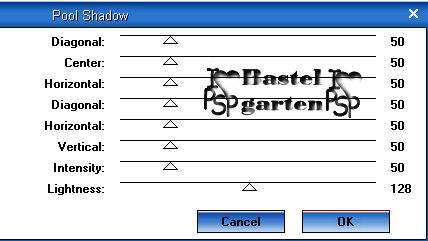
12.)
Aktiviere dein
Textwerkzeug - Schreib deinen
Namen oder benenne dein Bild
Du kannst auch dein
Wasserzeichen verwenden.
Effekte - 3D
Effekte - Schlagschatten
aus Punkt 4
13.)
Aktiviere nun die
Tube "formel1-lady" oder
deine die du dir
ausgesucht hast
Kopieren Einfügen
als neue Ebene
Verschiebe sie nun
nach unten an den Rand -
Siehe dazu mein Bild
14.)
Effekte - 3D
Effekte - Schlagschatten
mit dieser Einstellung
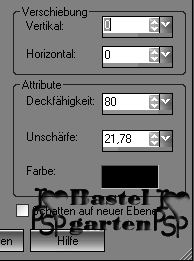
15.)
Ebenenpalette -
zusammenfassen - alles
zusammenfassen
Nun kannst du dein
Signtag als JPG- Datei Abspeichern.
Du hast es geschafft und
du bist jetzt fertig .
Ich hoffe dir hat das Tutorial genauso viel Spaß
gemacht
wie mir es zu schreiben.
Dankeschön fürs
nachbasteln.


Home
Design by Romana |